Samsung Galaxy A7 SM-A700F White: Начало работы
Начало работы: Samsung Galaxy A7 SM-A700F White

Начало работы
Комплект поставки
В комплект поставки входят следующие компоненты:
•
Устройство
•
Краткое руководство
•
Комплект поставки и набор доступных аксессуаров могут различаться в разных
регионах и определяются поставщиком услуг.
•
Поставляемые аксессуары предназначены исключительно для данного устройства и
могут быть несовместимы с другими устройствами.
•
Внешний вид изделий и технические характеристики могут быть изменены без
предварительного уведомления.
•
Дополнительные аксессуары можно приобрести у местных дилеров компании
Samsung. Перед покупкой убедитесь, что они совместимы с вашим устройством.
•
Применяйте только аксессуары, рекомендованные компанией Samsung.
Использование нерекомендованных аксессуаров может привести к проблемам в
работе и сбоям, на которые не распространяется гарантия.
•
Доступность любых аксессуаров целиком и полностью зависит от производителя.
Дополнительные сведения о доступных аксессуарах см. на веб-сайте Samsung.
7
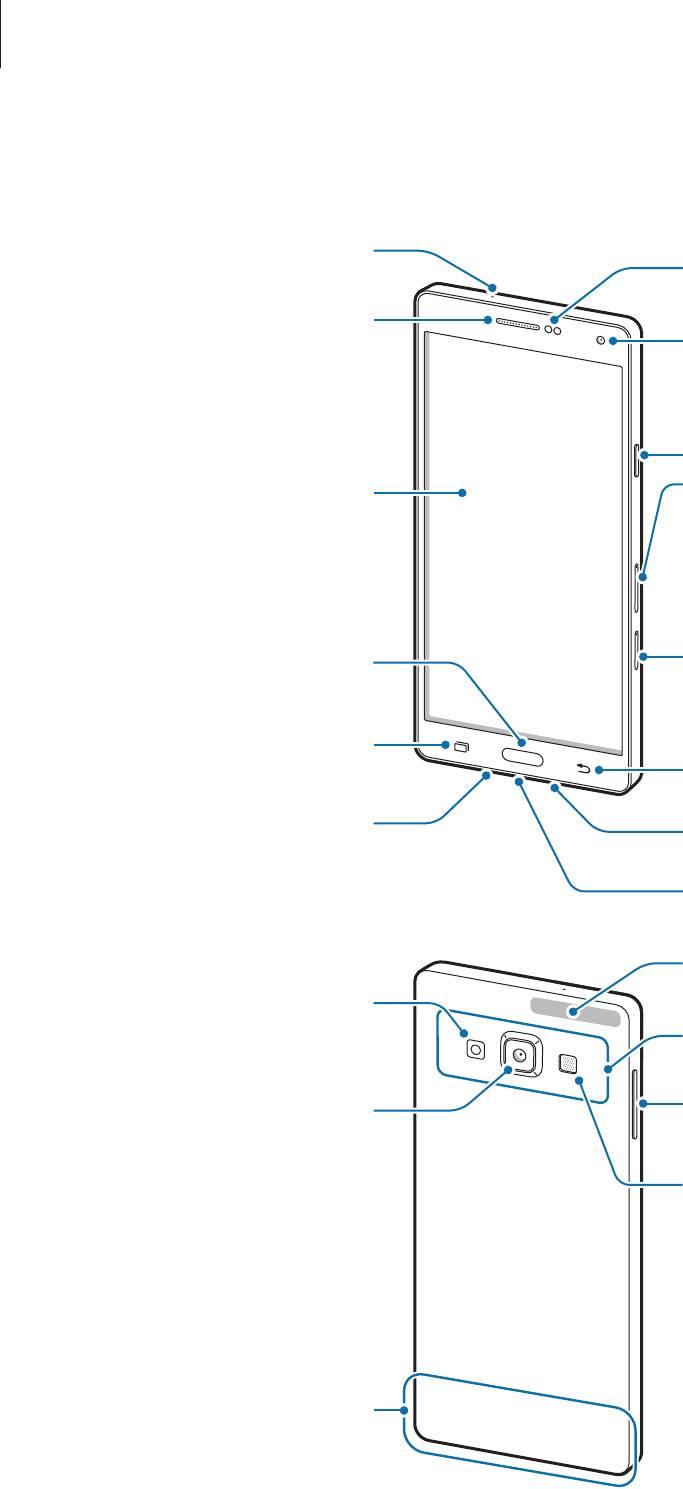
Начало работы
Внешний вид устройства
Микрофон
Датчик приближения и
освещения
Динамик
Передняя камера
Кнопка питания
Держатель
Сенсорный экран
SIM-карты/карты памяти
(в моделях с двумя
SIM-картами)
Держатель карты памяти
(в моделях с одной
SIM-картой)
Держатель SIM-карты
Кнопка возврата на
главный экран
Кнопка недавно
использованных
Кнопка «Назад»
приложений
Микрофон
Разъем гарнитуры
Универсальный разъем
Антенна NFC (в моделях с
поддержкой NFC)
Кнопка громкости
Внешний динамик
8
GPS антенна
Вспышка
Основная камера
Основная антенна
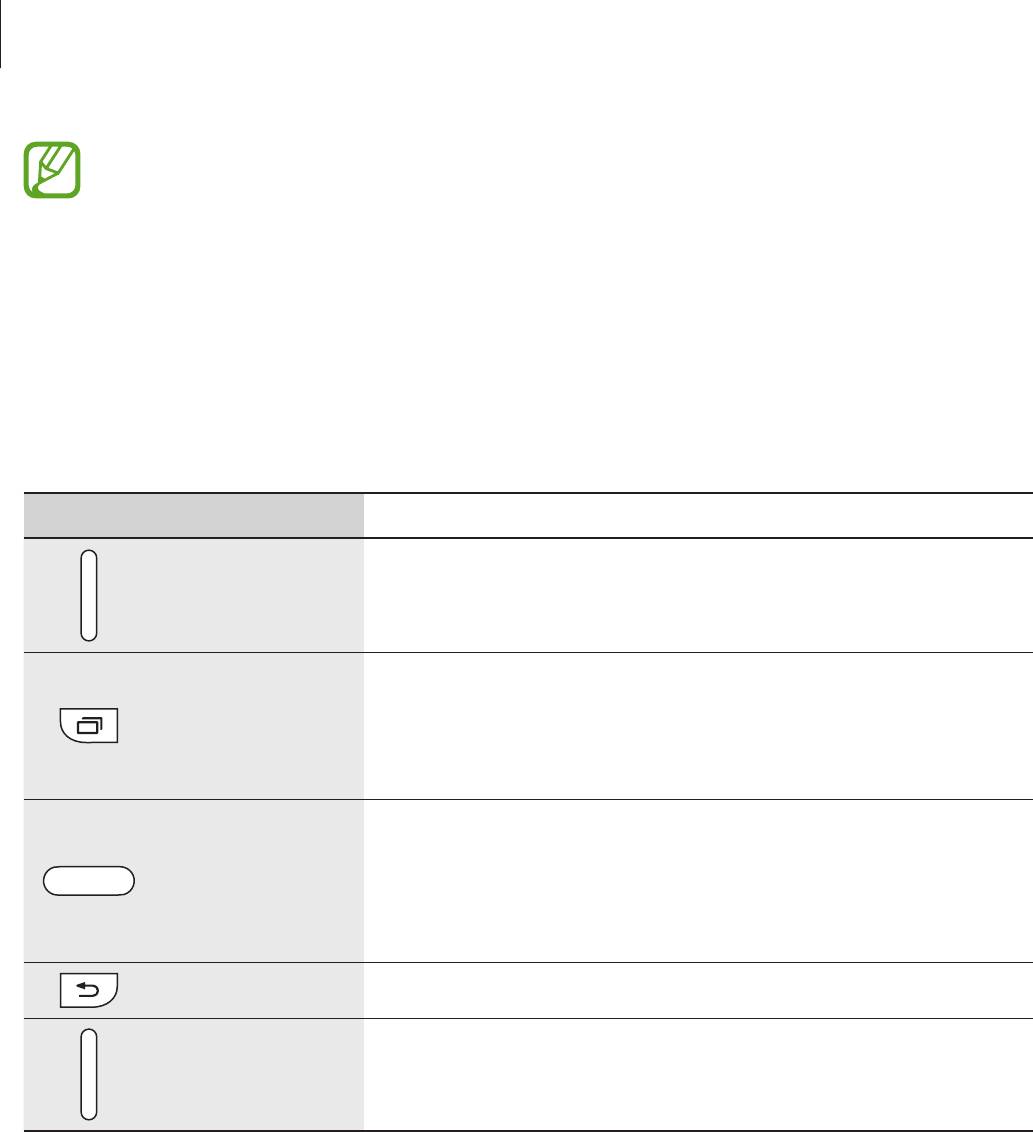
Начало работы
•
Не прикасайтесь к антенне и не закрывайте ее руками или какими-либо предметами.
Это может вызвать ухудшение сигнала соединения или разрядку аккумулятора.
•
Рекомендовано использование защитной пленки, одобренной компанией
Samsung. Использование нерекомендованных защитных пленок может привести к
неисправности датчиков.
•
Не допускайте попадания жидкости на сенсорный экран. Повышенная влажность и
попадание жидкости могут стать причиной неправильной работы сенсорного экрана.
Кнопки
Кнопка Функция
•
Нажмите и удерживайте, чтобы включить или выключить
Питание
устройство.
•
Включение или блокировка экрана.
•
Коснитесь, чтобы открыть список недавно использованных
Недавно
приложений.
использованные
•
Нажмите и удерживайте, чтобы вызвать на текущий экран
приложения
дополнительные параметры.
•
Включение экрана, когда он заблокирован.
•
Нажмите для возврата на главный экран.
Главный экран
•
Нажмите дважды для запуска приложения
S Voice
.
•
Нажмите и удерживайте для запуска приложения
.
Назад
•
Коснитесь для возврата на предыдущий экран.
Громкость
•
Нажмите для регулировки громкости звуков устройства.
9
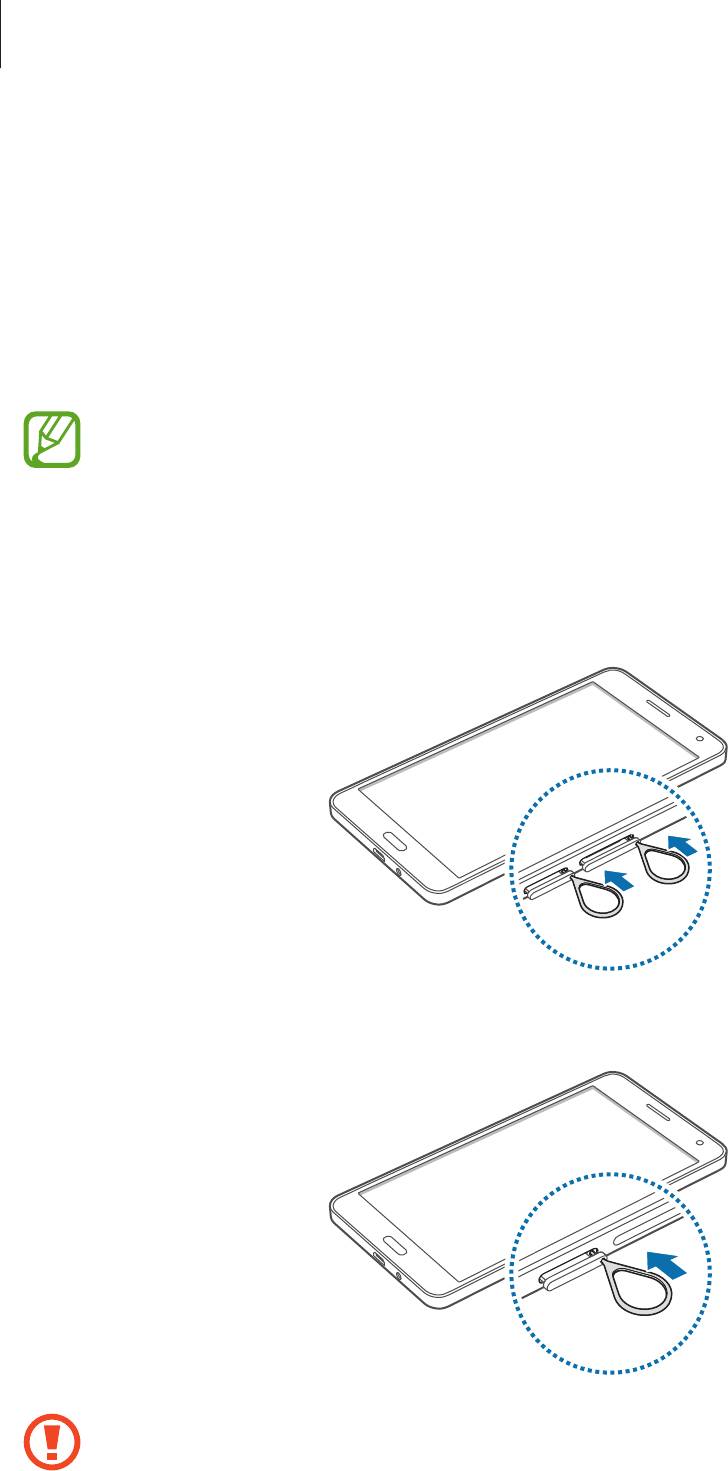
Начало работы
Использование SIM- или USIM-карты и
аккумулятора
Установка SIM- или USIM-карты
Вставьте SIM- или USIM-карту, полученную у оператора мобильной связи.
•
С устройством работают только карты стандарта nano-SIM.
•
Доступность некоторых услуг LTE зависит от поставщика услуг. Дополнительную
информацию о доступности услуг можно получить у поставщика услуг.
Вставьте шпильку в отверстие держателя SIM-карты, чтобы ослабить его.
1
►
Модели с двумя SIM-картами:
►
Модели с одной SIM-картой:
Убедитесь, что шпилька расположена перпендикулярно отверстию. В противном случае
можно повредить устройство.
10
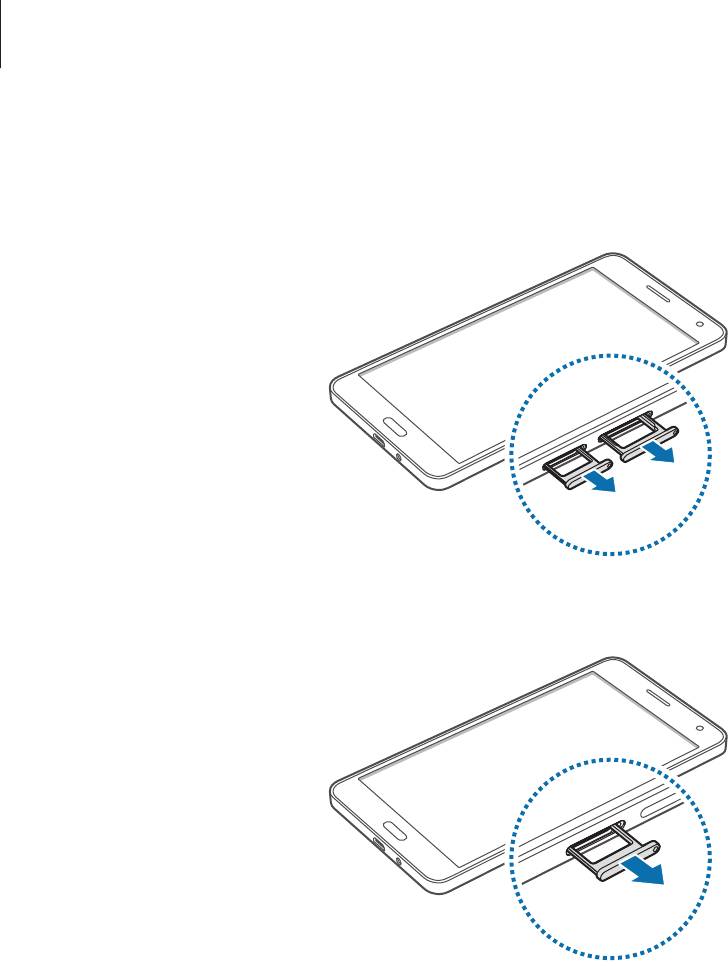
Начало работы
Осторожно вытащите держатель SIM-карты из соответствующего гнезда.
2
►
Модели с двумя SIM-картами:
►
Модели с одной SIM-картой:
11
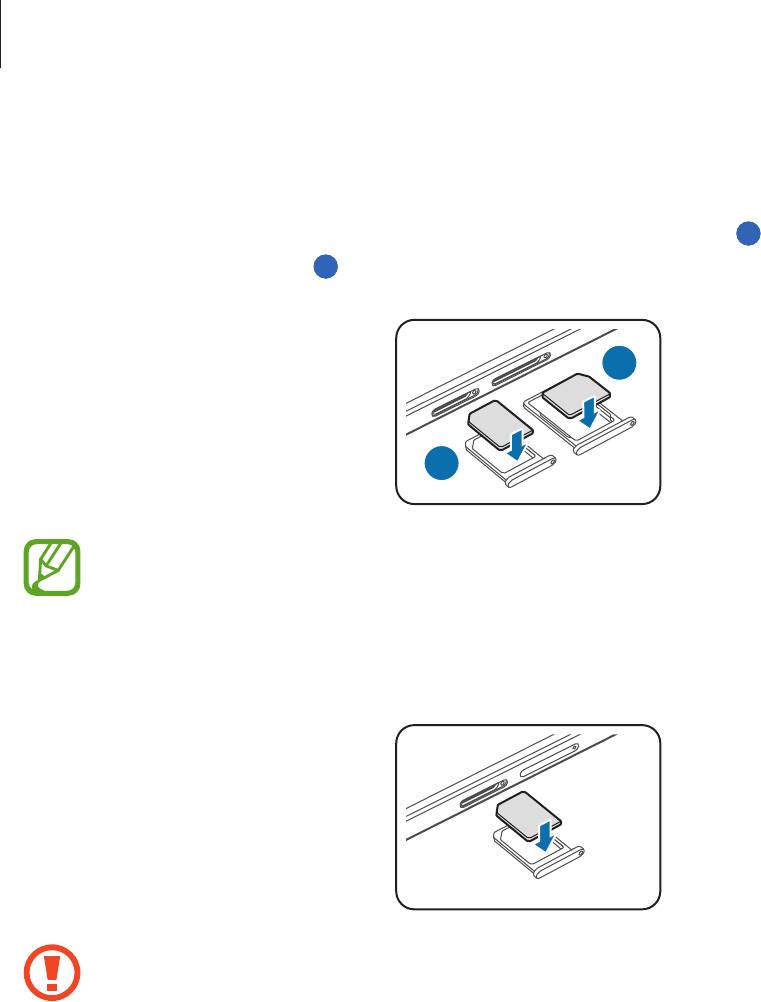
Начало работы
►
Модели с двумя SIM-картами: поместите SIM- или USIM-карту в держатель SIM-карты
3
золотистыми контактами вниз.
Вставьте основную SIM- или USIM-карту в держатель SIM-карты 1 (
1
) и дополнительную— в
держатель SIM-карты 2 (
2
).
2
1
Второй держатель SIM-карты также служит в качестве держателя карты памяти. Не
вставляйте в держатель SIM или USIM-карту и карту памяти одновременно.
►
Модели с одной SIM-картой: поместите SIM- или USIM-карту в держатель SIM-карты
золотистыми контактами вниз.
Не теряйте и не позволяйте другим использовать вашу SIM- или USIM-карту. Компания
Samsung не несет ответственности за повреждения или неудобства, вызванные утерянной
или украденной картой.
12
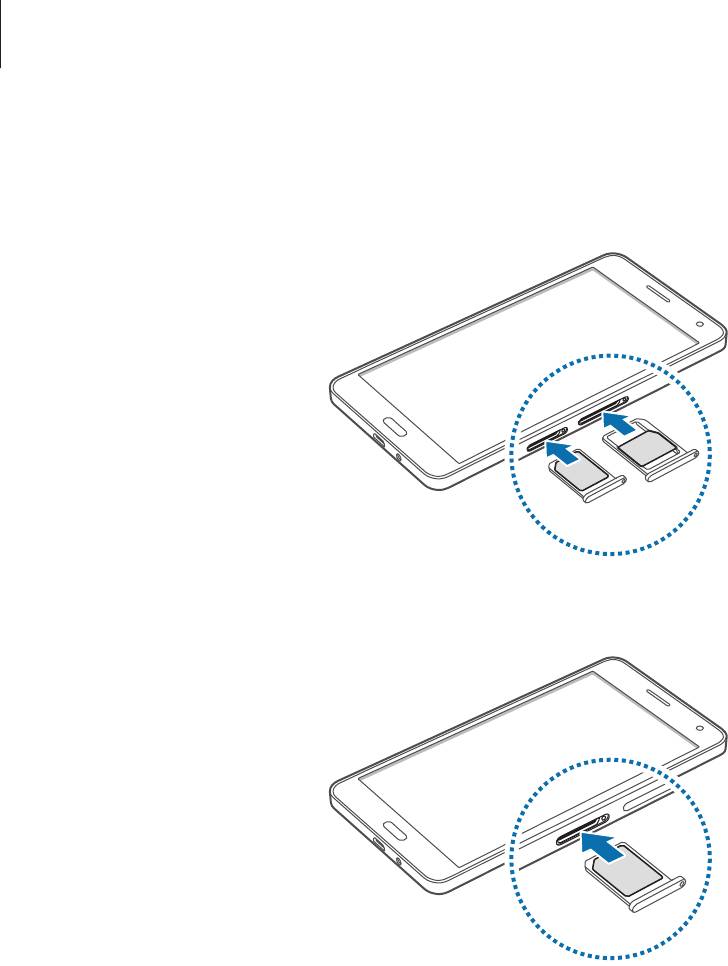
Начало работы
Вставьте держатель SIM-карты обратно в соответствующее гнездо.
4
►
Модели с двумя SIM-картами:
►
Модели с одной SIM-картой:
13
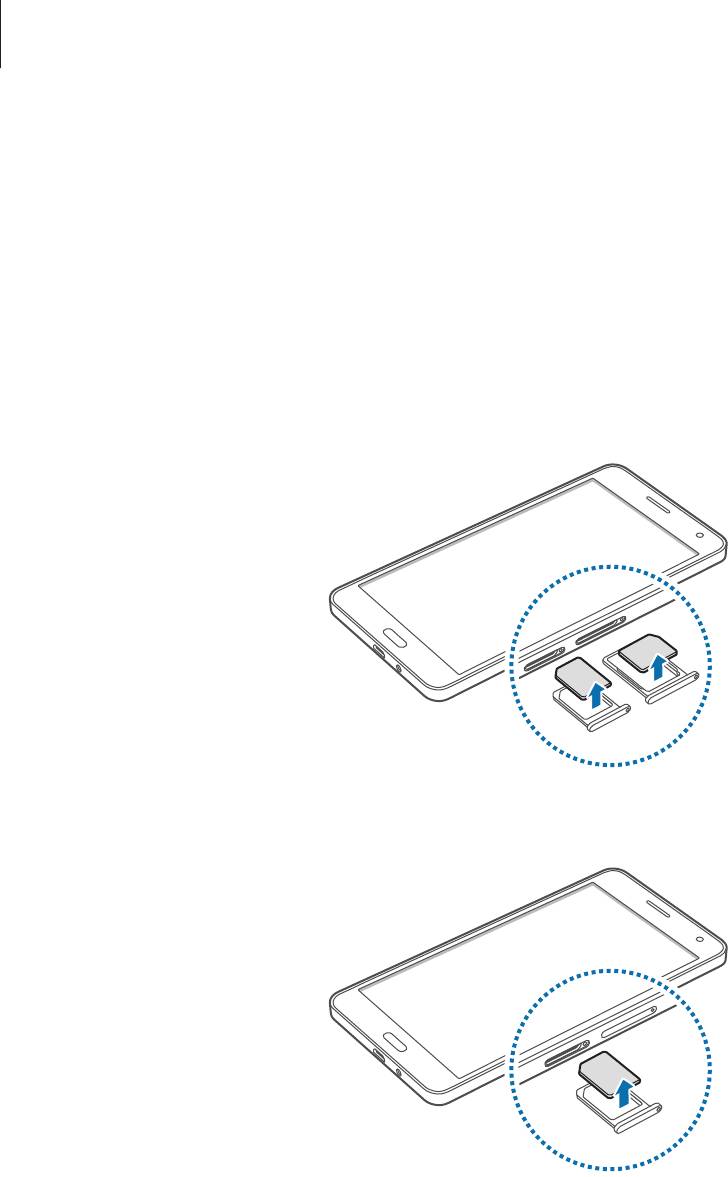
Начало работы
Извлечение SIM- или USIM-карты
Вставьте шпильку в отверстие держателя SIM-карты, чтобы ослабить его.
1
Осторожно вытащите держатель SIM-карты из соответствующего гнезда.
2
Извлеките SIM- или USIM-карту.
3
►
Модели с двумя SIM-картами:
►
Модели с одной SIM-картой:
Вставьте держатель SIM-карты обратно в соответствующее гнездо.
4
14

Начало работы
Использование двух SIM-карт или USIM-карты (модели с двумя
SIM-картами)
Если в устройство вставлены две SIM- или USIM-карты, можно пользоваться двумя номерами или
услугами двух операторов.
Активация карты SIM или USIM
На главном экране выберите
Меню
→
Настройки
→
Диспетчер SIM-карт
. Выберите SIM- или
USIM-карту и нажмите переключатель для активации.
Изменение имени и значка карты SIM или USIM
На главном экране выберите
Меню
→
Настройки
→
Диспетчер SIM-карт
. Выберите SIM- или
USIM-карту и нажмите
Зарегистрировать имя
или
Выберите значок
. Выберите отображаемое
имя и значок для каждой карты.
Переключение между картами
Когда активированы две SIM или USIM-карты, на панели уведомлений отображаются значки
выбора карты. Откройте панель уведомлений и выберите карту.
15
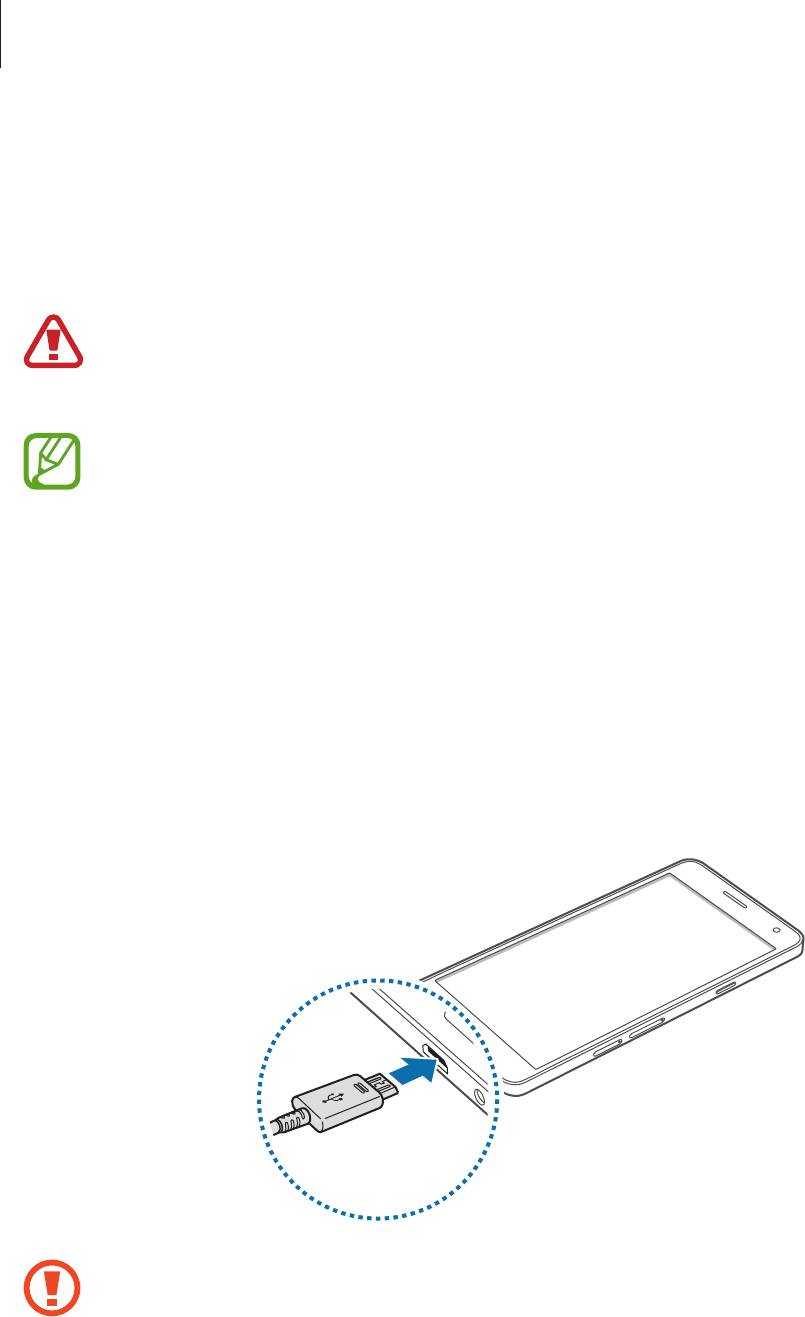
Начало работы
Зарядка аккумулятора
Перед первым использованием устройства необходимо зарядить аккумулятор с помощью
зарядного устройства. Кроме того, для зарядки аккумулятора можно подключить устройство к
компьютеру с помощью кабеля USB.
Используйте только аккумуляторы, зарядные устройства и кабели, одобренные
компанией Samsung. Использование несовместимых зарядных устройств и кабелей может
привести к взрыву аккумулятора или повреждению устройства.
•
Когда заряд аккумулятора подходит к концу, появляется значок пустого аккумулятора.
•
При полной разрядке аккумулятора включить устройство невозможно, даже если
подключить его к зарядному устройству. Чтобы включить устройство, следует
подождать несколько минут, пока аккумулятор немного зарядится.
•
При одновременном использовании нескольких приложений, а также приложений,
требующих соединения с другими устройствами, аккумулятор разряжается быстрее.
Чтобы избежать отключения от сети или разрядки аккумулятора во время передачи
данных, эти приложения следует всегда запускать при полностью заряженном
аккумуляторе.
Подключите USB кабель к адаптеру питания и вставьте другой конец кабеля USB в универсальный
разъем.
Неправильное подключение зарядного устройства может привести к серьезному
повреждению вашего устройства. Гарантия не распространяется на любые повреждения,
возникшие в результате неправильного использования устройства и аксессуаров.
16

Начало работы
•
Во время зарядки аккумулятора можно пользоваться устройством, но это замедляет
процесс зарядки.
•
Если устройство получает нестабильное питание во время зарядки, сенсорный экран
может не реагировать на касания. В этом случае отключите зарядное устройство от
вашего устройства.
•
Во время зарядки устройство может нагреваться. Это нормальное явление, не
влияющее на производительность и срок службы устройства. Если аккумулятор
нагреется больше обычного, зарядное устройство может прекратить свою работу.
•
При нарушении нормальной работы вашего устройства или зарядного устройства
обратитесь в сервисный центр Samsung.
По окончании зарядки отключите ваше устройство от зарядного устройства. Сначала отключите
зарядное устройство от вашего устройства, затем от электрической розетки.
В целях экономии электроэнергии отключайте зарядное устройство, если оно не
используется. Зарядное устройство не оснащено выключателем питания, поэтому его
нужно отключать, чтобы прервать процесс зарядки и сэкономить электроэнергию. При
использовании зарядное устройство должно плотно прилегать к розетке и быть легко
доступным.
Снижение потребления электроэнергии
Ниже перечислено несколько рекомендаций по экономии заряда аккумулятора устройства.
Воспользовавшись этими рекомендациями и отключив функции, работающие в фоновом режиме,
можно продлить время работы устройства между зарядками:
•
Если устройство не используется, переведите его в спящий режим, нажав кнопку питания.
•
Закройте ненужные приложения с помощью диспетчера задач.
•
Отключите связь Bluetooth.
•
Отключите функцию Wi-Fi.
•
Отключите автосинхронизацию приложений.
•
Уменьшите время работы подсветки.
•
Уменьшите яркость экрана.
17

Начало работы
Использование карты памяти
Установка карты памяти
Устройство поддерживает карты памяти максимальной емкостью 64ГБ. Совместимость карт
памяти с устройством зависит от типа карты и ее изготовителя.
•
Некоторые карты памяти могут быть несовместимы с вашим устройством.
Использование несовместимой карты памяти может повредить устройство, саму карту
или данные, хранящиеся на ней.
•
Вставляйте карту памяти правильной стороной вверх.
•
Устройство поддерживает карты памяти с файловой системой FAT и exFAT. Если вставить
карту памяти с файловой системой, отличной от FAT, устройство выдаст запрос на
форматирование карты.
•
При частом удалении и записи данных срок службы карт памяти сокращается.
•
При установке карты памяти в устройство список файлов, хранящихся на карте,
отображается в папке
Мои файлы
→
Карта памяти
.
Вставьте шпильку в отверстие держателя карты памяти, чтобы ослабить его.
1
Осторожно вытащите держатель карты памяти из соответствующего гнезда.
2
Поместите карту памяти в держатель карты золотистыми контактами вниз.
3
18
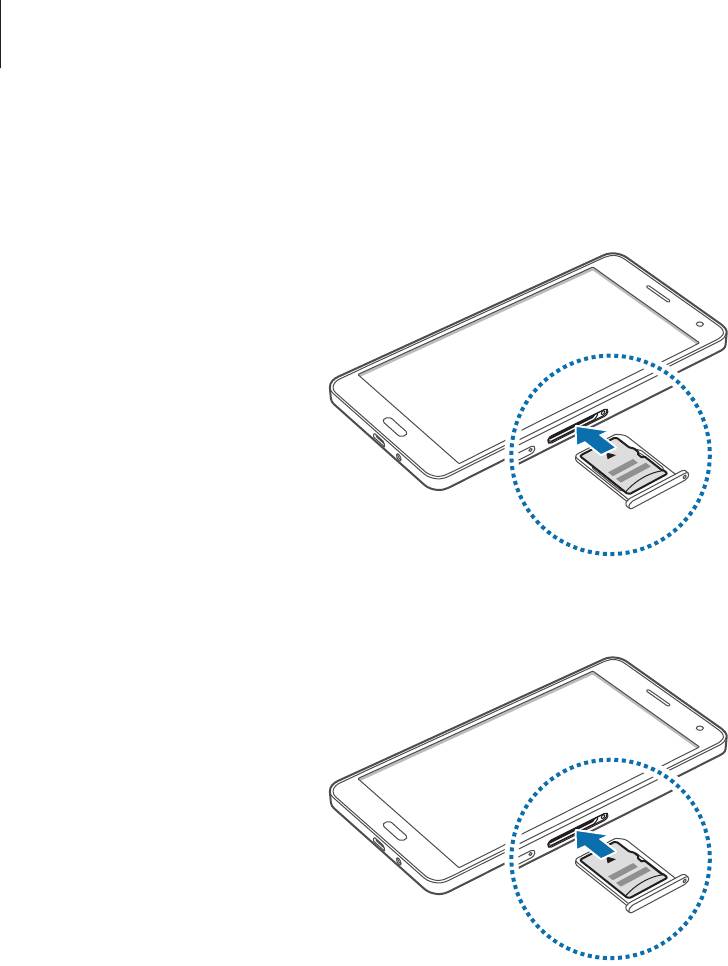
Начало работы
Вставьте держатель карты памяти обратно в соответствующее гнездо.
4
►
Модели с двумя SIM-картами:
►
Модели с одной SIM-картой:
19

Начало работы
Извлечение карты памяти
Во избежание потери данных отключите карту памяти перед ее извлечением. На главном экране
выберите пункт
Меню
→
Настройки
→
Память
→
Отключить карту памяти
.
Вставьте шпильку в отверстие держателя карты памяти, чтобы ослабить его.
1
Осторожно вытащите держатель карты памяти из соответствующего гнезда.
2
Извлеките карту памяти.
3
Вставьте держатель карты памяти обратно в соответствующее гнездо.
4
Не извлекайте карту памяти во время передачи и получения данных. Это может привести
к повреждению или утере данных, а также вызвать повреждения устройства или карты
памяти. Компания Samsung не несет ответственности за любые утери, вызванные
использованием поврежденных карт памяти, включая утерю данных.
Форматирование карты памяти
После форматирования на ПК карты памяти могут неправильно работать при установке в
устройство. Форматируйте карты памяти только с помощью устройства.
На главном экране выберите пункт
Меню
→
Настройки
→
Память
→
Формат. карту памяти SD
→
ФОРМАТ. КАРТУ ПАМЯТИ SD
→
УДАЛИТЬ ВСЕ
.
Перед форматированием карты памяти рекомендуется создать резервные копии
всех важных данных, хранящихся в памяти устройства. Гарантия производителя не
распространяется на потерю данных, вызванную действиями пользователя.
20
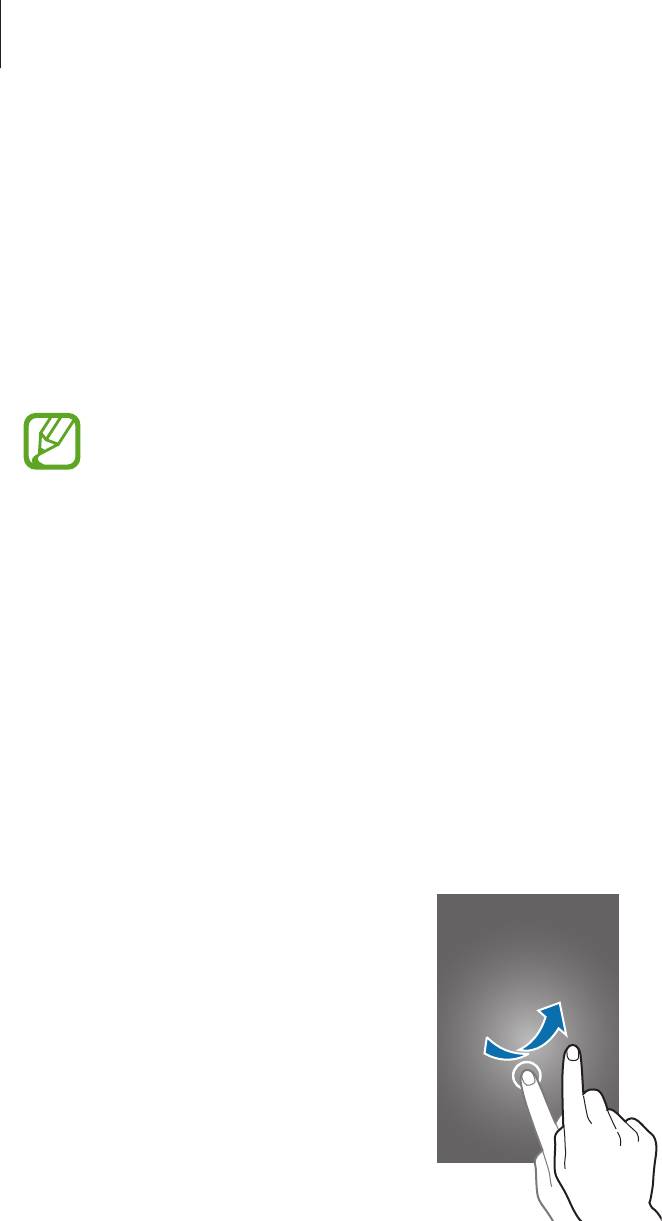
Начало работы
Включение и выключение устройства
Чтобы включить устройство, нажмите и удерживайте кнопку питания в течение нескольких секунд.
При первом включении устройства или после сброса настроек следуйте инструкциям на экране
для настройки устройства.
Для выключения устройства нажмите и удерживайте кнопку питания, затем выберите пункт
Выключение
.
В публичных местах следуйте требованиям предупреждающих табличек и указаниям
персонала, когда использование беспроводных устройств запрещено, например в
самолете или в больнице.
Блокировка и разблокировка экрана
Нажатие на кнопку питания отключает и блокирует экран. Также экран отключается и
автоматически блокируется, если устройство не используется в течение определенного
промежутка времени.
Чтобы разблокировать экран, нажмите кнопку питания или кнопку возврата на главный экран,
затем проведите пальцем по соответствующему фрагменту экрана блокировки в любом
направлении.
При необходимости можно изменить код блокировки экрана. Дополнительные сведения см. в
разделе Изменение способа блокировки экрана.
21
Оглавление
- Содержание
- Прочтите перед использованием
- Начало работы
- Основные сведения об устройстве
- Подключение к сети
- Движения и эргономичные функции
- Персонализация
- Телефон
- Контакты
- Сообщения и электронная почта
- Камера
- Галерея
- Помощник по безопасности
- Полезные приложения и функции
- Подключение к другим устройствам
- Управление устройством и данными
- Настройки
- Устранение неполадок



